Как я уже писал раньше, в Exchange можно создавать общие почтовые ящики для коллективной работы. Интересно заметить, что сервисная учетная запись, прикрепленная к общему почтовому ящику, в нормальном состоянии является заблокированной, доступ же к содержимому ящика предоставляется через раздачу прав соотвествующим пользователям, которые, в конечном итоге, подключают общий почтовый ящик как дополнительный к своей учетной записи. В Exchange 2010 общие почтовые ящики подключаются в Outlook 2010 к профилям пользователей автоматически после выдачи соотвествующих прав на ящик и перезагрузки Outlook. Если этого не происходит, то можно общий ящик можно подключить вручную, как показано на рисунке.
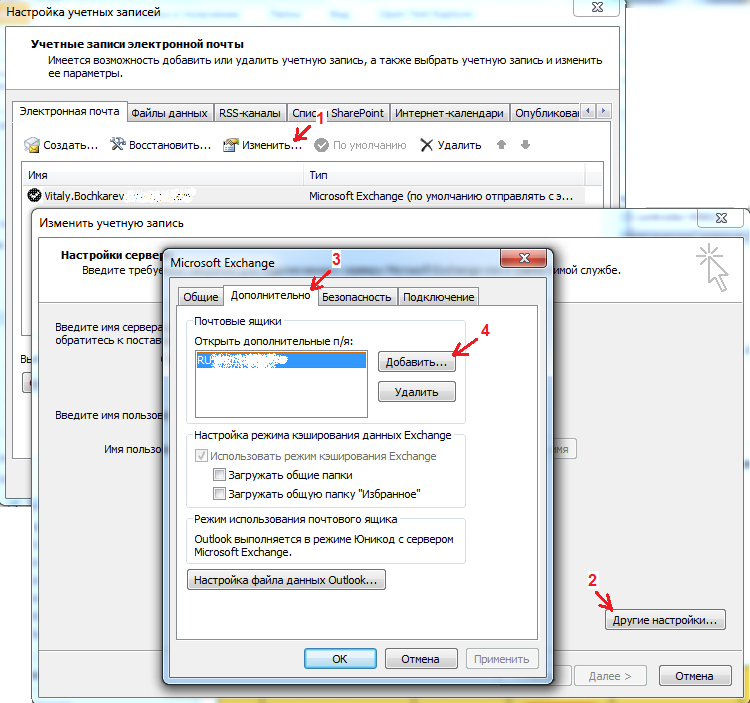
Как известно, в Outlook можно настроить правила сортировки входящих писем, иначе говоря, обрабатывать входящую почту, раскладывая ее по папкам и маркируя письма. С общим почтовым ящиком возникают небольшие трудности при установке правил - пользователь не может создать правила для чужого почтового ящика, каким и является ящик рабочей группы. Мало того, учетная запись такого ящика заблокирована, что предотвращает вход в систему под служебной учетной записью, то есть настроить правила привычным способом через Outlook нельзя.
Чтобы решить эту проблему, понадобится Outlook Web App и учетная запись администратора почтового сервере (или члена службы поддержки с правами Active Directory Permissions, Distribution Groups, Mail Recipient Creation, Mail Recipients, User Options). К сожалению пользователи сами не могут настраивать правила сортировки общих почтовых ящиков, даже если для них назначены полные права на эти ящики (проблема в том, что у обычных пользователей в OWA нет меню смены учетной записи).
Итак, чтобы создать правило сортировки в общем почтовом ящике, нужно:
1. Выдать учетной записи администратора (или члену службы поддержки) полные права на общий почтовый ящик, где требуется настроить правило сортировки. (Как это сделать через PowerShell, смотрите тут).
2. Войти в Outlook Web App под учетной записью администратора (или члена службы поддержки).
3. Переключиться в интерфейс в управления другой учетной записью.
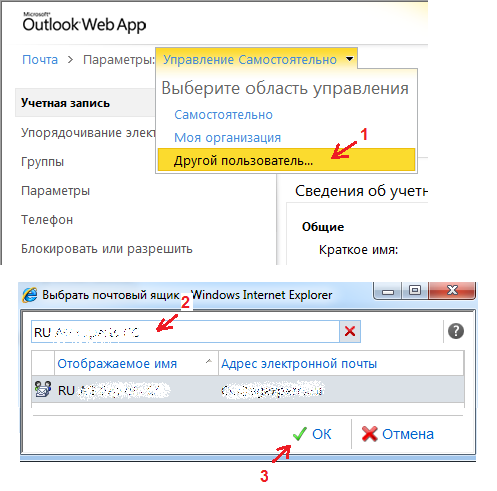
4. Создать правило сортировки.
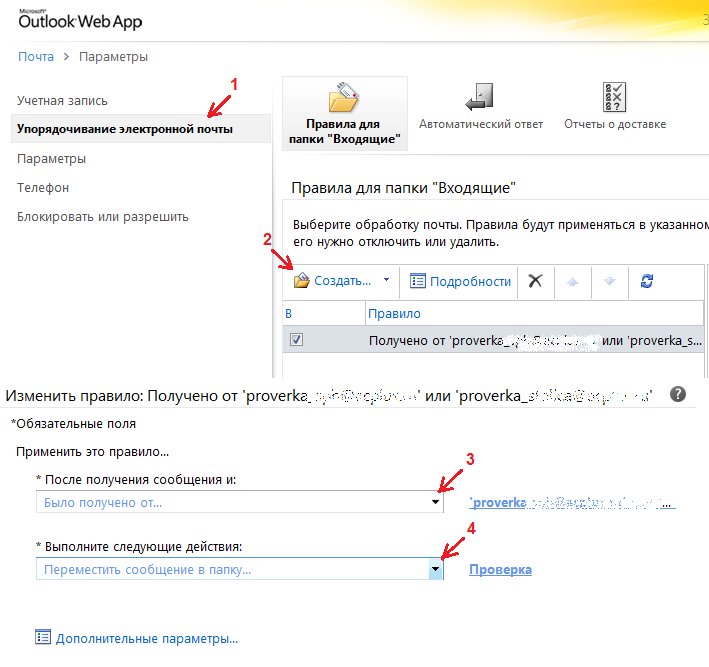
5. Закрыть Outlook Web App и убрать полные права, выданные ранее для учетной записи администратора (или члену службы поддержки).
Правило сортировки готово. Вся входящая почта, приходящая на адрес группы (общего почтового ящика) и подходящая под созданное правило, будет перемещатся в указанную подпапку ящика рабочей группы.
